word不能整段删除怎么办?word如何整段删除的方法
我们经常会在word文档里编辑内容,word功能全面,满足用户的基本使用需求。在编辑的时候发现无法删除整段内容,这该怎么办?其实操作的方法还是很简单的,下面小编给大家带来了两种解决方法,快来学习下吧!
方法一:
首先打开需要编辑的Word文档,进入到编辑的界面中。
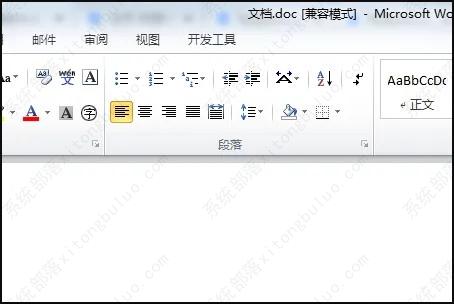
接下来需要鼠标左键单击编辑页面,按下“Ctrl+A”全部选中Word文档中的内容。
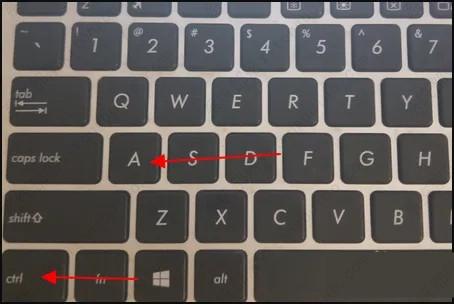
接下来需要点击打开“新样式”后面的倒三角形。
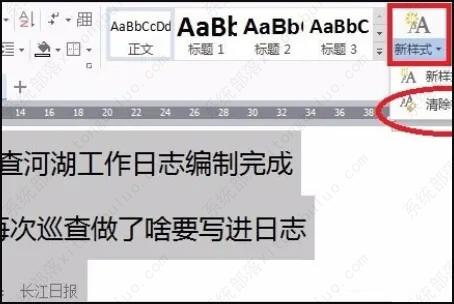
然后在弹出来的菜单栏窗口中,点击选择“清除格式”设置选项。
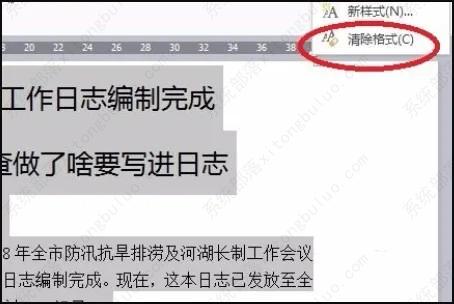
这样就完成了。

方法二:
打开Word文档,进入“开始”选项,点击“替换”。
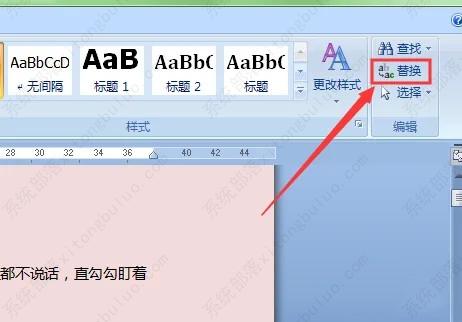
打开替换窗口后,点击“更多”选项。
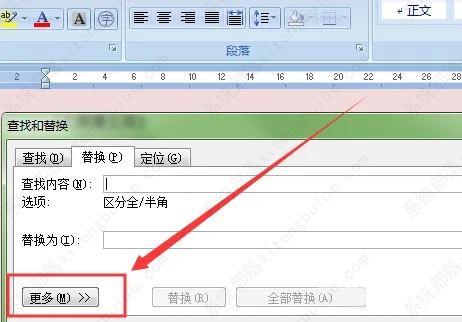
点击“特殊格式”,下拉菜单内点击“段落标记”。
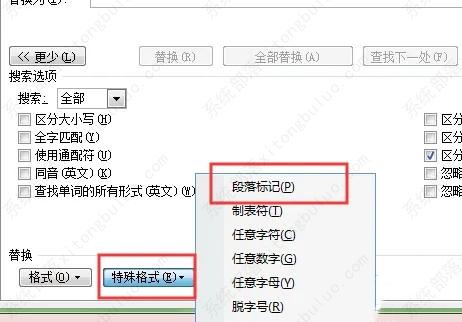
这时可以在查找内容内添加一个段落标记,替换为内什么也不填写,点击“全部替换”。
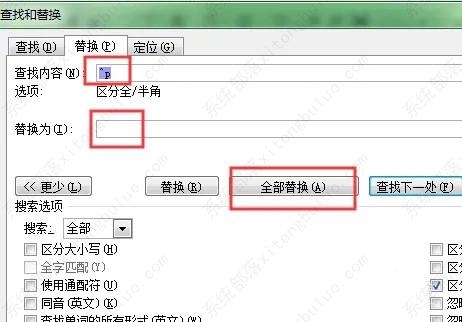
最终效果如下图,删除了本文中的全部换行符。
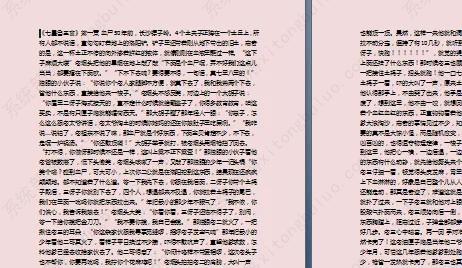
最新推荐
-
miui11透明壁纸怎么设置 小米11设置透明壁纸

miui11透明壁纸怎么设置?通过让自己手机的壁纸显得透明,看起来更有个性,在miui11中,自带了设置透 […]
-
wps的文档怎么设置密码保护 wps文档加密设置密码

wps的文档怎么设置密码保护?wps文档不仅支持用户自由的编辑文本数据,也支持用户对自己隐私进行保护,通过 […]
-
win7开机自动启动软件怎么关 win7系统禁用开机启动项在哪

win7开机自动启动软件怎么关?在电脑使用过程中,用户安装的软件应用都会默认在电脑开机时候自己启动,这就导 […]
-
win11截图保存路径怎么改 win11截图在哪个文件夹
win11截图保存路径怎么改?很多用户都会对想要保存的图片素材进行截图保存,那在win11系统中,截图默认 […]
-
win10桌面图标有防火墙标志怎么办 电脑软件图标有防火墙的小图标怎么去掉

我们的桌面图标总是想要保持美观,但有时候会发现上面多了几个电脑防火墙的标志,变得很丑,那么win10桌面图标有防火墙标志怎么去掉呢。
-
怎么把默认显卡改为独立显卡 win10显卡切换到独显

怎么把默认显卡改为独立显卡?独立显卡的性能优于主板自带的集成显卡,现在许多电脑都配备了双显卡,然而许多用户 […]
热门文章
miui11透明壁纸怎么设置 小米11设置透明壁纸
2wps的文档怎么设置密码保护 wps文档加密设置密码
3win7开机自动启动软件怎么关 win7系统禁用开机启动项在哪
4win11截图保存路径怎么改 win11截图在哪个文件夹
5win10桌面图标有防火墙标志怎么办 电脑软件图标有防火墙的小图标怎么去掉
6怎么把默认显卡改为独立显卡 win10显卡切换到独显
7华硕笔记本怎么设置ssd为第一启动盘 华硕电脑设置固态硬盘为启动盘
8win10锁屏设置幻灯片自动播放不生效怎么解决
9win7与win10如何建立局域网共享 win10 win7局域网互访
10笔记本win7怎么创建wifi win7电脑设置热点共享网络
随机推荐
专题工具排名 更多+





 闽公网安备 35052402000378号
闽公网安备 35052402000378号